Transférer un disque vinyle sur CD
Préambule
Le problème
Principe de la solution
Equipement nécessaire et connexions
- Le micro-ordinateur
- La platine tourne-disque
- Le pré-amplificateur RIAA
- Les cordons et branchements
- Les logiciels
Enregistrement du disque vinyle sur disque dur
Retouches du fichier son Gravure sur CD
Compléments
- Ce que vous pouvez aussi mettre sur votre CD audio
- Conversions MP3
- Remarques sur la « courbe RIAA »
- Remarques sur la « qualité numérique »
- Liens et références
Préambule
Cette page s'adresse au particulier, qui ne dispose généralement que de moyens limités, sans commune mesure avec ceux dont disposent les professionnels de la restauration de supports audiovisuels.Elle vous sera, je l'espère, utile si vous n'avez jamais fait ce genre d'opération ; son but est avant tout de vous fournir une démarche et les pièges à éviter.
Les exemples fournis correspondent aux logiciels et matériels que j'ai utilisé le plus souvent, mais ils devraient être aisément adaptables à d'autres.
Le problème
Le cas typique d'utilisation de la solution décrite dans cette page est le suivant :- On dispose d'un enregistrement sur disque vinyle.
- On souhaite pouvoir l'écouter sur un lecteur de CD, mais l'enregistrement n'existe pas en version CD.
On peut aussi profiter de cette copie pour éliminer ou au moins atténuer les craquements et claquements, fréquents sur un disque vinyle souvent écouté.
Il sera aussi possible, moyennant quelques adaptations simples, d'utiliser le même procédé pour effectuer cette copie à partir d'une autre source sonore analogique (lecteur de cassettes, magnétophone, ...) et/ou vers un autre support numérique (baladeur MP3, cassette DAT, ...).
Principe de la solution
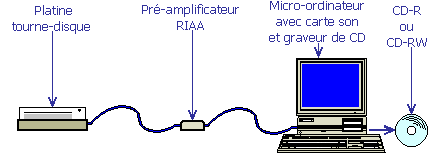
Le principe de la copie est figuré dans le schéma ci-contre.
La platine tourne-disque sur laquelle vous aller jouer le disque vinyle est raccordée à un préamplificateur RIAA, lui-même raccordé à la carte son de votre micro-ordinateur.
Dans une première étape, vous enregistrez le contenu de votre disque vinyle sur le disque dur de votre ordinateur ; c'est la carte son qui se charge de convertir le son analogique en signaux numériques.
Le résultat est un (gros) fichier.
Dans une deuxième étape, vous pouvez éventuellement retoucher le fichier son au moyen d'un logiciel approprié, par exemple pour éliminer les craquements et claquements.
Enfin vous gravez le fichier son, retouché ou non, sur un CD-R (ou CD-RW).
Ce CD-R peut être utilisé comme n'importe quel CD audio à condition que le lecteur accepte les CD-R (et CD-RW éventuellement), ce qui n'est pas toujours le cas avec des lecteurs de CD un peu anciens.
Équipement nécessaire et connexions
Le micro-ordinateur
Il doit être équipé :- d'une carte son ayant une résolution de 16 bits (ou plus) stéréo avec fréquence d'échantillonage de 44,1 kHz (ou plus).
Il n'y a que des cartes son très anciennes qui ne répondent pas à ces exigences.
La carte son effectuant la conversion analogique->numérique, c'est d'elle que dépend en grande partie la qualité du résultat. On évitera donc une carte très bas de gamme.
Les fabricants de carte son grand public indiquent rarement les caractéristiques audio (ce qui est pour le moins paradoxal !) ou fournissent parfois des caractéristiques assez fantaisistes ; avec cette réserve de taille, la carte devrait avoir une bande passante d'au moins 40 à 15.000 Hz à ± 1 dB et un rapport signal/bruit d'au moins 90 dB.
Les possibilités telles que surround, 3D, 5.1, Dolby, etc ... ne sont d'aucune utilité ici. - d'un graveur de CD (ou CD/DVD) capable de graver des CD audio
Là encore, il n'y a que de très anciens graveurs qui ne puissent pas le faire - d'un casque audiopour pouvoir écouter le résultat de l'enregistrement et vérifier l'effet des retouches éventuelles. On peut à la rigueur utiliser des haut-parleurs, mais un casque permet un travail plus précis et plus confortable.
On n'a pas besoin d'un casque de grande qualité, mais on veillera à ce qu'il ait une bande passante suffisante (idem carte son) et à ce qu'il soit confortable.
La platine tourne-disque
Vous en disposez probablement déjà, sinon il faudra vous en faire prêter une pour l'étape d'enregistrement.Il faut tout de même vous assurer du type de platine dont vous disposez, ou plus exactement du type de tête de lecture (appelée aussi cellule) dont elle est équipée.
Dans la très grande majorité des cas, il s'agira d'une tête de lecture magnétique (on utilise aussi les termes « magnétodynamique » ou « MD »).
Les 2 autres cas (peu probables) que vous pourrez rencontrer sont :
- Platine tourne-disque à tête piezo-électrique.
- Platine tourne-disque avec tête à bobine mobile
Le pré-amplificateur RIAA
A quoi celà sert-il ?Le niveau électrique de sortie d'une tête magnétique est de l'ordre de 5 mV (millivolts), alors que l'entrée « ligne » d'une carte son est conçue pour recevoir 100 à 200 mV ; il faut donc amplifier le signal électrique entre les deux.
S'il n'y avait que cette raison, on pourrait envisager d' utiliser l'entrée « micro » de la carte son, plus sensible.
Mais pour des raisons physiques (mouvements mécaniques du graveur et de la tête du tourne-disque), sur un disque vinyle les sons aigüs sont amplifiés et les sons graves atténués. Une norme fixe les niveaux d'amplification et d'atténuation selon la fréquence (très grave à très aigü) ; on appelle communément cette norme « courbe RIAA » (du nom de l'organisme l'ayant édictée). A la restitution, il faut appliquer la correction inverse pour retrouver le son d'origine, sinon les aigüs seront trop forts et les graves quasiment inexistants.
Ces deux opérations (amplification et correction) sont réalisées par un « préamplificateur RIAA » (un terme plus correct serait « préamplificateur-correcteur de lecture RIAA »).
On peut encore trouver ce genre d'appareil dans le commerce actuellement (2006), même si ce n'est pas très courant.
Il va falloir l'intercaler entre la platine tourne-disque et la carte son.
S'il vous arrive d'écoutez des disques vinyles sur votre chaîne stéréo, l'amplificateur comporte forcément un préamplificateur RIAA. Sur certains modèles d'amplificateurs, il existe des sorties « ligne », que vous pourrez alors raccorder à la carte son (la platine tourne-disque étant reliée à l'amplificateur).
Attention : les sorties « enregistrement » ne conviennent généralement pas car leur niveau est trop faible.
Les 2 autres cas (peu probables) que vous pourrez rencontrer sont :
- Platine tourne-disque avec tête piezo-électrique
C'est le tourne-disque des années 1950/1960 ; il a perduré en tant que « bas de gamme » dans les années 70 (mange-disques, mini-chaîne). Vous pouvez le brancher directement sur votre carte son : le niveau sonore est alors satisfaisant et la correction inutile. - Platine tourne-disque avec tête à bobine mobile
Cela a été le nec plus ultra de la période vinyle, mais la diffusion a été faible. La grande différence d'utilisation par rapport à la cellule magnétique est le faible niveau de sortie : inférieur à 1 mV, ce qui implique une amplification encore plus importante que pour la tête magnétique.
Pour la relier à votre carte son, il faut un préamplificateur RIAA adapté à ce type de cellule. Vous ne trouverez probablement pas ce genre d'engin dans le commerce aujourd'hui : il faudra vous rabattre sur l'occasion ou le faire réaliser par quelqu'un.
Un pré-amplificateur RIAA se présente généralement sous la forme d'un boîtier comportant 4 prises (2 prises d'entrée et 2 de sortie) ; selon le cas, l'alimentation se fait par un cordon secteur ou un bloc secteur.
Les cordons et branchements
 La photo ci-contre montre l'aspect des différents modèles de fiches et prises que vous pouvez avoir : RCA (appelées aussi CINCH), Jack et DIN.
La photo ci-contre montre l'aspect des différents modèles de fiches et prises que vous pouvez avoir : RCA (appelées aussi CINCH), Jack et DIN.
La pièce de 2 euros donne l'échelle.
Il va tout d'abord falloir relier la platine au préamplificateur RIAA
Il se peut qu'un cordon sorte de la platine tourne-disque ; dans la plupart des cas, il sera équipé de fiches mâles RCA.
Dans la plupart des cas, les prises d'entrée du préamplificateur RIAA seront équipées de prises femelles RCA.
Il suffit alors de veiller à relier chaque fiche à la prise correspondant à la même voie (gauche ou droite, notées respectivement G ou L, D ou R).
S'il n'y a pas d'inscription indiquant à quelle voie correspond chaque fiche, vous devrez déterminer plus tard à l'oreille si le branchement est correct ou inversé (il n'y a aucun risque à inverser les 2 voies).
Si vous n'êtes pas dans le cas de figure précédent, il va vous falloir acquérir un cordon.
Si vous n'êtes pas familiarisé(e) avec le jargon des cordons et câbles, sachez qu'il faut préciser :
- les fiches à chaque extrémité du cordon
- s'il s'agit de fiches mâles ou femelles (généralement sur un appareil on trouve une prise femelle ; il vous faut donc une fiche mâle sur le cordon à connecter)
- pour les fiches DIN : le type d'appareil relié (car le câblage peut être différent) et la précision « 5 broches », car il existe aussi des DIN 3, 6, 7 et 8 broches
- pour les fiches Jack, préciser « 3,5 mm » car il en existe aussi en 2,5 mm et 6,35 mm ; préciser aussi « stéréo », car il en existe des mono.
Par exemple : « Cordon avec d'un côté une fiche DIN mâle 5 broches stéréo reliée à une platine tourne-disque et de l'autre 2 fiches RCA mâles ».
Dans tous les cas, le cordon reliant la platine tourne-disque et le préamplificateur RIAA doit être aussi court que possible, sinon vous risquez de récupérer des ronflements et parasites électriques ambiants ; une longueur de 1 mètre est à considérer comme un maximum.
Il faut maintenant relier le préamplificateur RIAA à la carte son .
Il est fort probable que les entrées de votre carte son soient des prises jack 3,5 mm (stéréo).
Il faut relier les 2 sorties du préamplificateur RIAA à l'entrée « ligne » (ou LINE, ou LINE IN) de votre carte son ; souvent cette prise est de couleur bleue, mais il est préférable de vérifier dans la documentation de votre carte son, car il n'existe pas de norme officielle.
Enfin, il faut connecter le casque à la carte son
La prise est souvent de couleur verte, mais là encore il n'existe pas de norme. Cette sortie peut s'appelr « OUT », « LINE OUT », « SPEAKER », ...
N'oubliez pas de brancher sur le secteur votre platine tourne-disque et le préamplificateur RIAA !
Si vous utilisez une platine tourne-disque piezo-électrique, un magnétophone à bande ou à cassette, la seule différence est que vous pouvez les relier directement à l'entrée « ligne » de la carte son, sans passer par un préamplificateur.
Les logiciels
Il vous faut :- un logiciel pour enregistrer et sauvegarder l'enregistrement sur votre disque dur. Sous Windows, l'enregistreur fourni ne permet d'enregistrer qu'une minute au maximum. Il se peut qu'un tel logiciel soit fourni avec votre carte son.
- éventuellement un logiciel pour retoucher le fichier son. Là encore, quelquefois un logiciel simple est fourni avec la carte son. Les exemples qui suivent se réfèrent à Cool edit 2000 qui permet notamment d'enregistrer et retoucher. Malheureusement, depuis que l'éditeur a été racheté par Adobe, le prix de Cool edit a été multiplié par 10. Heureusement, il existe une alternative gratuite et libre Audacity, qui est disponible notamment en versions Windows, Linux et Mac OS X. Comme Cool edit, il permet l'enregistrement et la retouche.
- un logiciel pour graver le CD audio. Si un logiciel est fourni avec votre graveur, il comporte probablement cette fonction (il lui faut convertir le fichier son en format CD audio). Sinon, vous pouvez vous procurer un logiciel tel que Nero, Easy CD creator (sous Windows ; payants mais peu chers en version allégée) ou K3B (sous Linux, gratuit)
Si au lieu de graver un CD vous souhaitez par exemple transférer vos enregistrements sur un baladeur MP3, il vous faut un logiciel pour convertir le format WAV et format MP3 ; Cool edit le permet ; Audacity le permet moyenannt le téléchargement (gratuit) d'un « plug-in ».
Vérification de l'installation
Une fois tous les appareils reliés entre eux, les logiciels installés, il est bon de vérifier que tout fonctionne avant de commencer les enregistrements.
- S'assurer que tous les appareils sont bien branchés sur le secteur et sous tension .
- Mettre un disque vinyle sur la platine et en lancer la lecture.
- Ecouter au casque si le son arrive bien dans les 2 voies (gauche et droite), si les voies ne sont pas inversées
Si aucun son n'est audible ou s'il est faible :
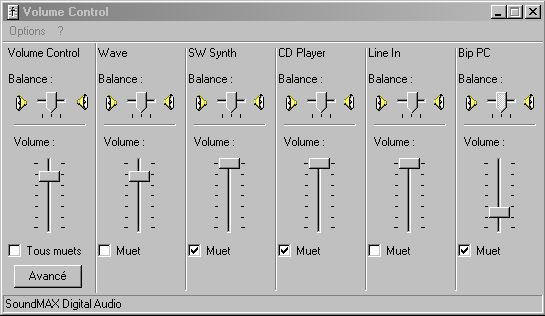 Vérifier que le contrôle de volume est correctement réglé sur le micro-ordinateur ; par exemple sous Windows, ouvrir le contrôle ci-contre.
Vérifier que le contrôle de volume est correctement réglé sur le micro-ordinateur ; par exemple sous Windows, ouvrir le contrôle ci-contre.
Il est recommandé de rendre « muettes » toutes les entrées inutiles.
En profiter pour s'assurer que la balance est bien au centre.
Si cela ne suffit pas, il faut vérifier toutes les connexions, en particulier celles qui aboutissent à la carte son (le jack 3,5 n'est pas ce qu'on fait de plus fiable).
En cas de défaut persistant, il faut localiser l'origine du problème (carte son, amont de la carte, aval de la carte) ; par exemple remplacer le casque par un autre, essayer une autre source sonore sur l'entrée « ligne », tenter de lire un CD audio.
Si les voies (gauche et droite) sont inversées
Il suffit d'intervertir les fiches du cordon venant de la platine et branchées sur le préampli, ou celles sortant du préampli vers la carte son.
Si la lecture se fait correctement, il faut maintenant s'assurer que l'enregistrement fonctionne.
Sous Windows par exemple, pendant que le disque vinyle est lu, lancer le Magnétophone (il ne peut enregistrer qu'une minute maximum).
Vérifier qu'on arrive bien à enregistrer quelques secondes (ou plus) du disque.
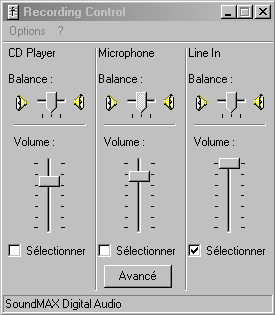
Si ce n'est pas le cas, ouvrir le panneau de contrôle d'enregistrement (voir ci-contre).
Vérifier que l'entrée « ligne » est bien sélectionnée et que le volume est suffisant (on peut le mettre au maximum).
A ce niveau, si tous les tests précédents sont positifs, le défaut ne peut être que logiciel.
Enregistrement du disque vinyle sur le disque dur
Assurez vous tout d'abord que vous aurez suffisamment d'espace disque pour sauvegarder votre fichier son : il faut environ 10 Mo par minute avec les options indiquées plus loin.
Lancer Cool edit.
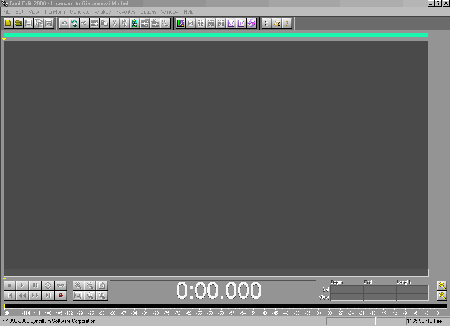 L'écran ci-contre s'affiche.
L'écran ci-contre s'affiche.
On peut remarquer en bas à gauche des boutons comportant les symboles de contrôle habituels rencontrés sur un magnétophone (enregistrement, lecture, ...).
Les opérations qui suivent doivent être exécutées en une seule fois ; si on les interrompt, il faudra tout recommencer depuis le début.
 Cliquer sur le bouton d'enregistrement.
Cliquer sur le bouton d'enregistrement.
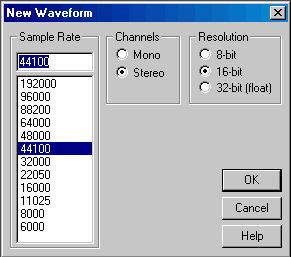 La fenêtre ci-contre s'affiche.
La fenêtre ci-contre s'affiche.
Choisir un enregistrement stéréo avec un échantillonage à 44,1 kHz et une résolution de 16 bits, qui sont les valeurs utilisées sur les CD audio et qui sont les valeurs par défaut.
On pourra enregistrer en mono si le disque vinyle n'est pas stéréo ou compatible stéréo, c'est à dire si une seule voie est audible.
On pourrait appliquer une fréquence d'échantillonage plus élevée et/ou une résolution plus élevée si on envisage de très nombreuses retouches, mais il faudrait revenir à 44,1 kHz et 16 bits avant de graver le CD. de plus, l'espace disque utilisé s'en trouverait multiplié d'autant.
Cliquer sur le bouton OK.
L'enregistrement commence.
Abaisser la tête de lecture de la platine tourne-disque sur le disque vinyle, et surtout ne plus toucher à rien tant que l'enregistrement n'est pas terminé.
Pendant toute la durée de l'enregistrement (environ 20 minutes pour une face de 33 tours), le compteur de temps (en millièmes de secondes) évolue et les barres verte et rouge indiquent respectivement le niveau sonore moyen et absolu.
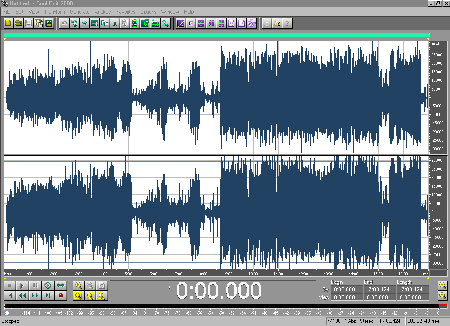 Une fois l'enregistrement arrêté, l'oscillogramme correspondant s'affiche.
Une fois l'enregistrement arrêté, l'oscillogramme correspondant s'affiche.
La première chose à faire est de sauvegarder ce résultat.
Pour cela, cliquer sur le menu .
Choisir
Dans la liste déroulante Type, choisir Windows PCM (*.wav)
Dans la zone de texte Nom de fichier, indiquer un nom au choix.
Cliquer sur le bouton Enregistrer.
Si vous envisagez de retoucher le fichier ainsi créé, il peut être prudent de faire une copie de cette version initiale.
Retouches du fichier son
Il ne s'agit pas dans ce chapitre de détailler toutes les possibilités de retouche : si vous avez un besoin particulier (par exemple, ajouter de la réverbération ou modifier l'équilibre des instruments), il faut lire l'aide et expérimenter ...
Il s'agit plutôt d'indiquer quelques manipulations pour éliminer certains défauts fréquents d'un enregistrement provenant d'un disque vinyle.
Les manipulations décrites ont été faites avec Cool edit 2000, mais elles devraient pouvoir être adaptées à un autre logiciel (Audacity, notamment).
Tout d'abord, dans ce type de logiciel, vous allez rencontrer des fonctions de découpe et collage (sélectionner, copier, coller, couper) : vous pouvez donc manipuler des plages sonores comme vous le faites habituellement avec du texte ou des images.
Cela peut servir notamment à découper en morceaux musicaux le gros fichier obtenu en enregistrant une face de disque vinyle, ce qui permettra à la lecture du CD de sauter des morceaux si on le souhaite.
Il faut par contre éviter toute amputation d'un morceau : il peut être tentant de supprimer un craquement, par exemple, en coupant la partie concernée, or même une oreille peu exercée remarque sans difficulté un trou d'un millième de seconde (sauf de silence évidemment).
Suppression d'un craquement
Il faut d'abord arriver à localiser précisément le craquement.Pour cela, sélectionner une plage aussi étroite que possible contenant ce craquement. Il faut sélectionner les 2 voies (gauche et droite), car il pourra être nécessaire de retoucher les deux voies, même si on a l'impression que le craquement se produit sur une seule.
Par sélection/zoom successifs faire afficher le craquement sur environ 1/3 de la largeur de la fenêtre.
On peut écouter la partie sélectionnée pour s'assurer que le craquement s'y trouve bien.
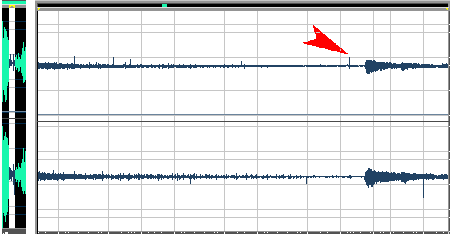 Un petit exemple.
Un petit exemple.
Ci contre, à gauche la portion initialement sélectionnée car on y entend un craquement et à côté cette partie une fois « zoomée ».
La grosse flèche rouge montre un endroit où il semble probable que se trouve le craquement.
A ce niveau, on ne peut pas en être certain ; il pourrait s'agir d'un effet musical (coup de cymbales, ...). Seuls les zooms/écoutes successifs vont nous permettre de repérer précisément le craquement.
La figure ci-dessous montre les sélections successives effectuées :
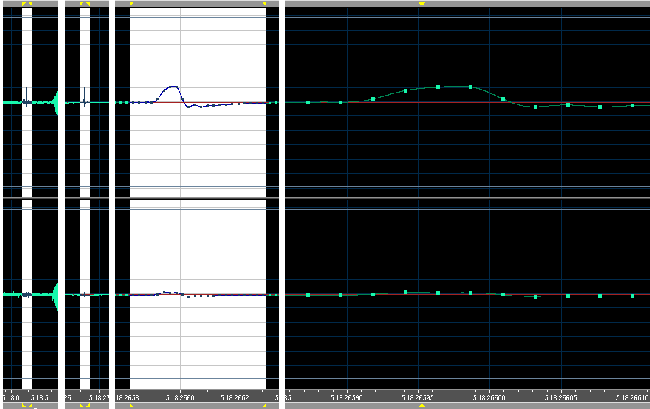
Sur la dernière image, on voit nettement des plots : chacun représente un échantillon pris sur le son original.
On peut déplacer chacun de ces plots au moyen de la souris.
Le principe est d'obtenir une continuité harmonieuse avec ce qui est avant et après.
Dans le cas ci-dessus, c'est assez simple car il s'agit presque de créer une droite ; dans d'autres cas, il faut jouer sur le déplacement de 4 ou 5 points pour obtenir quelque chose d'harmonieux ... et écouter le résultat.
Il faut parfois tâtonner pour obtenir un compromis acceptable.
Réduction du bruit de fond
On pourrait dire que le bruit de fond est un bruit qui qui se superpose au morceau musical pendant toute la durée de celui-ci.Il a plusieurs origines : frottement de la cellule sur le disque, ronflement du moteur de la platine, parasites captés par les câbles, bruit de l'électronique de la carte son, ...
Il n'est malheureusement pas strictement identique au cours du temps ; on ne peut donc pas espérer l'éliminer totalement.
On peut par contre souvent le réduire sensiblement pour peu qu'il soit relativement constant tout au long du disque.
Des fonctions sont prévues pour cela dans Cool edit (et d'autres logiciels) ; le principe d'utilisation est le suivant :
- Analyser la composition d'une plage sonore censée être silencieuse, mais qui en fait comporte le bruit de fond
- « Soustraire » ce bruit sur la totalité de l'enregistrement
En pratique, avec Cool edit :
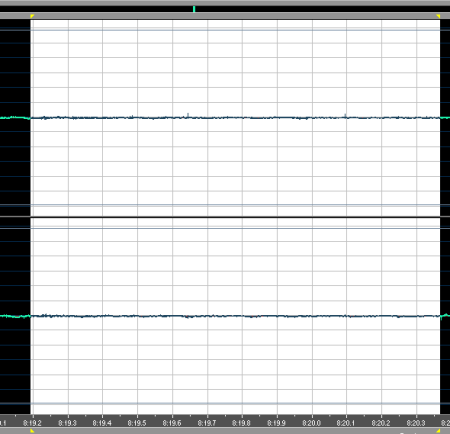
Sélectionner une plage de silence, comme ci-contre, par exemple au début du disque.
Plus cette plage est longue, mieux c'est ; une durée de 2 millisecondes est un minimum.
On va maintenant demander au logiciel d'analyser la composition de cette plage sonore, qui théoriquement devrait être silencieuse, mais en fait comporte le bruit de fond.
Dans le menu , sélectionner , puis à nouveau
.
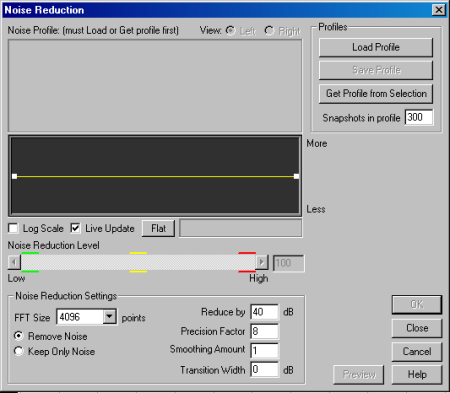 La boîte de dialogue ci-contre s'affiche.
La boîte de dialogue ci-contre s'affiche.
Dans un premier temps, il est recommandé de laisser les paramètres par défaut.
Cliquer maintenant sur le bouton
Get Profile from Selection.
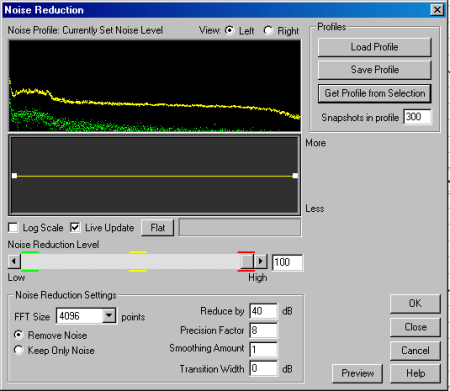 La partie haute affiche maintenant un « brouillard » qui n'est autre que la composition de la plage sonore sélectionnée ; en l'occurrence, le bruit de fond.
La partie haute affiche maintenant un « brouillard » qui n'est autre que la composition de la plage sonore sélectionnée ; en l'occurrence, le bruit de fond.
On peut la sauvegarder au besoin (bouton Save profile) pour la réutiliser plus tard (par exemple dans un morceau de la même face du disque).
On peut se contenter de cliquer sur le bouton Cancel, cette analyse restant en mémoire.
On va maintenant demander au logiciel de « soustraire » sur la totalité de l'enregistrement tout ce qui correspond à l'analyse précédente.
Pour cela :
- aller dans le menu et choisir
- faire afficher la boîte de dialogue comme tout à l'heure : menu , , puis à nouveau .
- cliquer sur le bouton OK, ce qui déclenche le traitement de « soustraction »
Ce traitement peut durer plusieurs minutes : une barre de progression matérialise l'avancement du travail.
Il est recommandé d'écouter le résultat pour s'assurer qu'on n'a pas trop « soustrait ».
Uniformisation du niveau sonore
Vous avez peut-être constaté des différences de niveau sonore entre divers enrgeistrements, ce qui vous oblige à modifier le réglage de volume de votre amplificateur entre 2 morceaux ou 2 CD.L'opération décrite ci-après vous permet de modifier le niveau sonore moyen : il y a amplification ou au contraire atténuation de l'enregistrement (ou d'une partie éventuellement), exactement comme si vous modifiiez le réglage de volume.
- aller dans le menu et sélectionner
- aller dans le menu et sélectionner puis
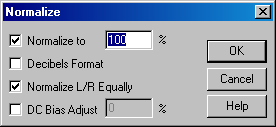 La boîte ci-contre s'affiche :
La boîte ci-contre s'affiche :
Vérifiez que l'option Normalize L/R Equally est bien cochée pour appliquer la même amplification (ou atténuation) aux voies gauche et droite.
Indiquez un pourcentage d'amplification (ou d'atténuation) dans Normalise to ... % ; il vous faudra peut-être effectuer plusieurs tentatives pour trouver la valeur qui convient.
L'utilisation de « DC Bias Adjust » est a priori très rare car elle sert à modifier la proportion de courant continu dans l'enregistrement ... qui devrait être nulle.
Au lieu d'utiliser un pourcentage, vous pouvez exprimer l'amplification (ou atténuation) en décibels (dB) ; pour cela, cocher « Decibels formats ». Mais si vous ne maîtrisez pas cette notion, voyez le paragraphe que je lui ai consacré sur un tout autre sujet.
Cliquer maintenant sur le bouton OK
Dans un premier temps, le logiciel sauvegarde l'état actuel, puis applique la modification demandée : cela peut prendre plusieurs minutes et une barre de progression indique l'état d'avancement.
Vous pouvez écouter le résultat, en le comparant éventuellement à un autre enregistrement, afin de déterminer le pourcentage d'amplification ou d'atténuation qui convient.
Il faut effectuer cette opération d'uniformisation après avoir éliminé les craquements, car ceux-ci constituent des « pointes » qui sont considérées comme faisant partie du message sonore : elles limiteront donc le volume maximum possible.
Gravure sur CD
Que vous ayez ou non retouché les fichiers son enregistrés précédemment, il va falloir maintenant les transférer sur un CD-R ou un CD-RW pour pouvoir les utiliser sur un lecteur de CD audio.Si vous débutez dans ce genre d'opération et que vous disposez d'un lecteur de CD audio acceptant les disques réinscriptibles (CD-RW), je vous conseille de commencer par faire un essai sur un CD-RW. Vous pourrez vérifier ainsi le résultat sur le lecteur audio et vous assurer que vous n'avez pas fait d'erreur.
Vous pourrez ensuite graver une version définitive sur CD-R.
Vous ne devez pas copier simplement les fichiers *.wav sur CD, car ils ne seraient pas utilisables dans un lecteur audio.
Les exemples ci-dessous proviennent du logiciel Nero 5 (qui doit dater de 2001 environ), mais vous devriez trouver des dénominations analogues dans votre propre logiciel de gravure de CD.
Commencez par mettre un CD-R ou CD-RW dans le graveur.
Dans le logiciel de gravure, il va falloir choisir une option du genre « graver un CD audio ».
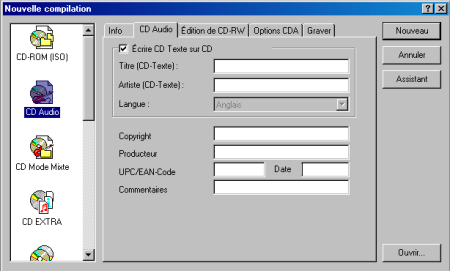 Avec Nero 5, la boîte ci-contre s'affiche.
Avec Nero 5, la boîte ci-contre s'affiche.
Vous y voyez des options que vous pouvez ignorer si vous souhaitez simplement faire un CD avec des pistes audio.
Il suffit ici de cliquer sur le bouton Nouveau.
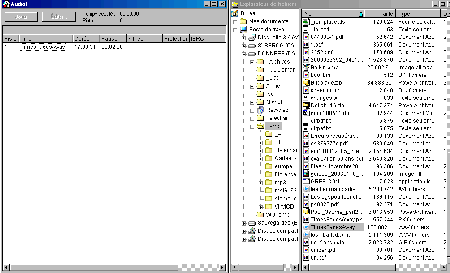
La fenêtre qui s'affiche montre sur la droite l'arboresence de votre micro-ordinateur et à gauche ce qui doit être gravé sur le CD-R.
Vous pouvez explorer la partie droite comme vous le faites dans l'explorateur de Windows.
Pour demander la gravure d'un fichier *.wav sur le CD, il vous suffit de le faire glisser vers la partie gauche au moyen de la souris (en maintenant le bouton gauche de la souris enfoncé).
Ici, on a inscrit un fichier dans la liste à graver (à gauche).
Le logiciel vous permet de modifier cette liste, notamment l'ordre des morceaux.
Vous pouvez aussi indexer une face que vous n'avez pas souhaité découper, par exemple dans le cas d'un enregistrement en public.
Une fois que vous aurez réussi votre première gravure, prenez la peine de lire le manuel ou l'aide : vous y trouverez peut-être quelques possibilités qui vous intéresseront.
 Une boîte vous propose des options de gravure.
Une boîte vous propose des options de gravure.
La plupart des options par défaut n'ont pas besoin d'être modifiées.
Je vous recommande toutefois de ne pas dépasser une vitesse d'écriture de 2X, même si votre graveur permet bien plus : des tests de revues de consommateurs ont montré que la fiabilité en était améliorée.
Il vous reste maintenant à attendre que la gravure soit terminée, puis à tester le CD ainsi gravé sur votre lecteur de salon, par exemple.
Evitez de le tester sur votre micro-ordinateur, car la lecture y est assez tolérante : un CD « écoutable » sur votre micro-ordinateur ne le sera peut-être pas sur votre lecteur de salon ou de voiture.
Compléments
Ce que vous pouvez aussi mettre sur votre CD audio
Un disque vinyle (33 tours) contient généralement 30 à 45 mn d'enregistrement. Un CD-R peut contenir au moins 60 mn d'enregistrement.Si on effectue un transfert « un pour un », on peut utiliser l'espace restant sur le CD pour y stocker d'autres choses.
Il faudra vous assurer que le graveur de CD permet les fonctions décrites ci-dessous et vous reporter au manuel d'utilisation de votre logiciel de gravure pour les mettre en oeuvre.
Affichage à la lecture du titre du CD, du nom de l'artiste et du morceau
Certains lescteurs de CD permettent d'afficher le titre du CD, le nom de l'artiste et le titre du morceau musical.
Pour cela, il faut bien sûr que ces informations soient stockées sur le CD ; c'est ce qu'on appelle un CD Texte (qu'il faudrait plus logiquement appeler « audio/texte »).
A noter qu'un tel CD sera lu normalement sur un lecteur audio ne disposant pas de cette fonction : les informations supplémentaires seront simplement ignorées.
Pour graver un CD Texte, il faut que le graveur prenne en charge cette fonction.
La gravure doit s'effectuer en mode Disc-at-once.
Il faudra bien sûr que vous saisissiez les informations textuelles : voyez le manuel d'utilisation de votre logiciel de gravure pour savoir où effectuer cette saisie.
Stocker aussi des données sur le CD
Vous pouvez utiliser l'espace restant sur le CD pour y stocker des données, comme sur n'importe quel CD-ROM ; par exemple des paroles de chansons, des images de la pochette, ...
Bien sûr, les données seront invisibles pour un lecteur de CD audio, mais pourront être consultées sur un micro-ordinateur. Ce type de CD s'appelle CD-Extra (parfois aussi CD-Plus et CD-Enhanced).
Il existe aussi le « CD mode mixte », mais comme il est incompatible avec certains lecteurs de CD audio, on lui préfère le CD Extra.
Conversion en MP3
Vous pouvez vouloir transférer vos enregistrements vers un baladeur MP3, par exemple. Il suffit alors de convertir les fichiers *.wav en fichiers *.mp3 au moyen d'un logiciel approprié.
Très souvent, les baladeurs sont livrés avec un tel logiciel, mais vous pouvez aussi utiliser Cool edit ou Audacity (il suffit de télécharger un « plug-in » gratuit).
Dans tous les cas, il est recommandé d'enregistrer le fichier initial au format *.wav, tous les logiciels étant capables de lire ce format.
C'est impératif si vous avez l'intention de faire des retouches, car le format mp3 fait perdre des informations par rapport au *.wav : c'est l'une des raisons pour lesquels les fichiers sont moins volumineux.
Remarques sur la « courbe RIAA »
Dans le paragraphe « Préamplificateur RIAA » il est question d'une courbe RIAA qui définit l'atténuation et l'amplification à appliquer en fonction de la fréquence sonore.
En réalité, cette « courbe RIAA » n'est apparue qu'en 1955 et a, fort heureusement, été adoptée presque aussitôt par l'ensemble de l'industrie phonographique. Tout disque vinyle vendu après cette époque répond donc à cette courbe.
Auparavant chaque éditeur de disques avait sa propre courbe et les amplificateurs comportaient souvent un commutateur pour passer d'une courbe à l'autre (Columbia, Decca, NAB, RCA, BBC, EMI, CCIR, AES pour les plus répandues) ... Parfois même, l'ingénieur du son appliquait une variante à la courbe « officielle » de l'éditeur afin d'obtenir un meilleur résultat (selon lui) ...
Si vous transférez des enregistrements anciens, vous pourrez donc avoir quelques différences.
A moins de connaître précisément la courbe utilisée, vous pourrez améliorer l'enregistrement par tâtonnement en modifiant l'équilibre des fréquences sonores dans le logiciel Cool edit.
Remarques sur la « qualité numérique »
Les publicitaires étant toujours à la recherche de la formule percutante qui va faire vendre le produit, ils en viennent parfois à énoncer ou suggérer des contre-vérités.Certaines publicités vont jusqu'à parler de « qualité numérique », suggérant ainsi que ce qui est numérique serait de qualité supérieure à l'analogique.
Or, un enregistrement analogique est de qualité supérieure au même enregistrement numérique.
Pour une raison simple : les sons naturels sont analogiques, c'est à dire qu'ils varient continument dans le temps, alors qu'un son numérique n'existe pas dans la nature : ce n'en est qu'une réduction.
On obtient un enregistrement numérique en « échantillonnant » le son analogique, c'est à dire en mesurant à intervalles régulier le son qu'on enregistre (par exemple, à une fréquence de 44,1 kHz rencontrée plus haut) ; chaque mesure ne peut prendre qu'un nombre fini de valeurs (défini pas la résolution ; les 16 bits indiqués plus haut).
A la lecture (un lecteur de CD audio, par exemple), on reconstitue mathématiquement un son analogique, c'est à dire qu'on « comble les trous » entre les mesures d'origine (en fait, on tente de reconstituer une courbe harmonieuse entre plusieurs points contigüs).
L'affirmation en gras ci-dessus n'est donc pas une appréciation, mais un fait.
On peut se rassurer en se disant que la différence n'est pas perceptible par une oreille humaine ; ceci est discutable ... mais avec une part de subjectivité non négligeable.
Le format mp3 est d'une qualité encore bien inférieure au format numérique « de base » (*.wav sur micro-ordinateur ou *.cda sur CD audio) puisqu'il y a perte d'information.
L'avantage du numérique ne réside donc pas dans sa qualité (au contraire), mais dans sa facilité de stockage, de transformation (avec un logiciel), de reproduction, de transport (par les ondes, par exemple) sans perte de qualité par rapport à l'original (numérique).
L'affirmation en gras ci-dessus s'applique aussi à l'image ou tout autre phénomène numérisable.
Par contre, votre enregistrement numérique d'aujourd'hui aura toujours la même qualité après des années (pour peu que le support ne s'abîme pas) même si vous l'avez écouté des centaines de fois, alors qu'un enregistrement analogique va se dégrader car la lecture se fait généralement par frottement (platine tourne-disque) ou bien l'information à tendance à se modifier avec le temps (bande magnétique).
Il semblerait (mais je n'ai pas pu vérifier cette information), que le CD analogique ait été tenté il y a quelques décennies : un support à lecture sans contact physique mais où l'enregistrement est analogique et non numérique. Mais c'est resté dans les labos, le CD numérique ayant eu une meilleure chance commerciale.
Liens et références
| Cool edit
|
Rebaptisé Adobe Audition, c'est le logiciel pris en exemple dans cette page.
|
| Audacity
|
L'alternative libre, gratuite et en français à Cool edit.
La prochaine version de cette page sera probablement faite avec des exemples utilisant ce logiciel (qui existe en version Windows, Linux et Mac OS X) |
| Sound forge
|
Autre logiciel commercial (Sony) pour la modification des fichiers son
|
| INA
|
Institut National de l'Audiovisuel.
Site documentaire sur la restauration d'enregistrements audiovisuels. Des archives restaurées peuvent être écoutées ou vues. |
| Hardware book
|
Site (en anglais) indiquant le brochage d'une multitude de prises, fiches, connecteurs, et adaptateurs. Si vous avez du mal à savoir comment relier vos appareils.
|
| Elektor
|
Si vous tâtez parfois du fer à souder, vous pourrez réaliser l'un des nombreux préamplificateurs RIAA décrits dans cette revue, par exemple celui du n° 252 de juin 1999 qui convient pour une platine tourne-disque MC ou MD
|
Dernière mise à jour de cette page : 17/5/2009